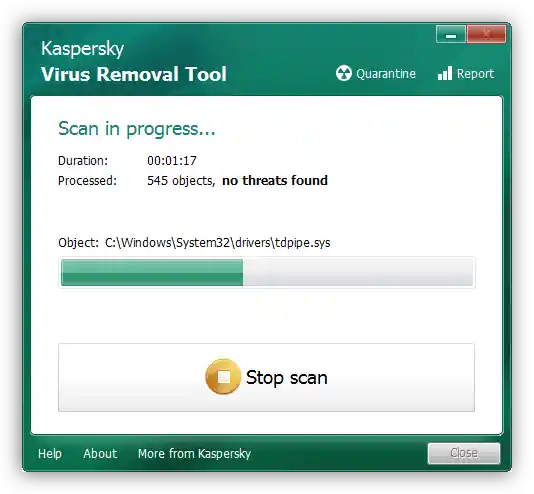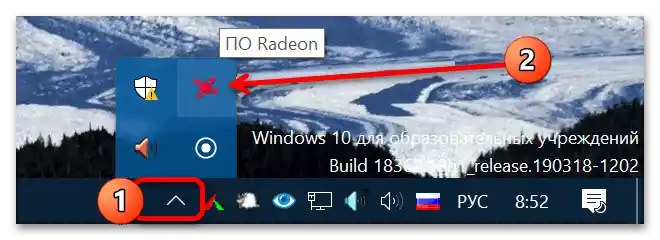Vsebina:
Vstop v nadzorno ploščo gonilnika
Odpiranje konfiguratorja "rdečih" GPU-jev je mogoče na več načinov:
- Najlažji način je, da uporabite kontekstni meni "Namizja": kliknite nanj z desno miškino tipko (DMT) in izberite možnost "Nastavitve Radeon" / "AMD Catalyst Control Center".
- Naslednja metoda je meni "Start": odprite ga, nato poiščite mapo z ustrezno aplikacijo in jo zaženite.
- Lahko pa uporabite tudi sistemski pladenj – posebno območje v spodnjem desnem kotu zaslona, kjer se nahajajo odprte ozadje aplikacije. Običajno ikona nadzorne plošče grafične kartice izgleda takole:
![Kako dostopati do nastavitev grafične kartice AMD-3]()
Za odpiranje glavnega menija nastavitev kliknite nanj enkrat z desno ali dvakrat z levo miškino tipko.
- Naslednja možnost je sistemski "Iskanje". V Windows 10 morate klikniti na gumb ali vrstico na opravilni vrstici in vpisati poizvedbo
radeonaliamd, pritisniti Enter in uporabiti ustrezen rezultat. - Zadnji način, ki ga je vredno uporabiti v skrajni sili, je iskanje in zagon iz izvršljive datoteke. Za rešitev te naloge odprite okno "Raziskovalca", kliknite z levo miškino tipko na naslovno vrstico, prilepite enega od spodnjih naslovov in pritisnite element za prehod:
C:Program FilesAMDCNextCCCSliminC:Program Files (x86)AMDCNextCCCSlim– AMD Catalyst Control Center;C:Program FilesAMDCNextCNext– Nastavitve Radeon.
Nato poiščite EXE-datoteko z imenom
CCC.exealiRadeonSettings.exein jo zaženite za odpiranje potrebnega orodja.
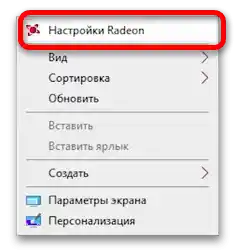
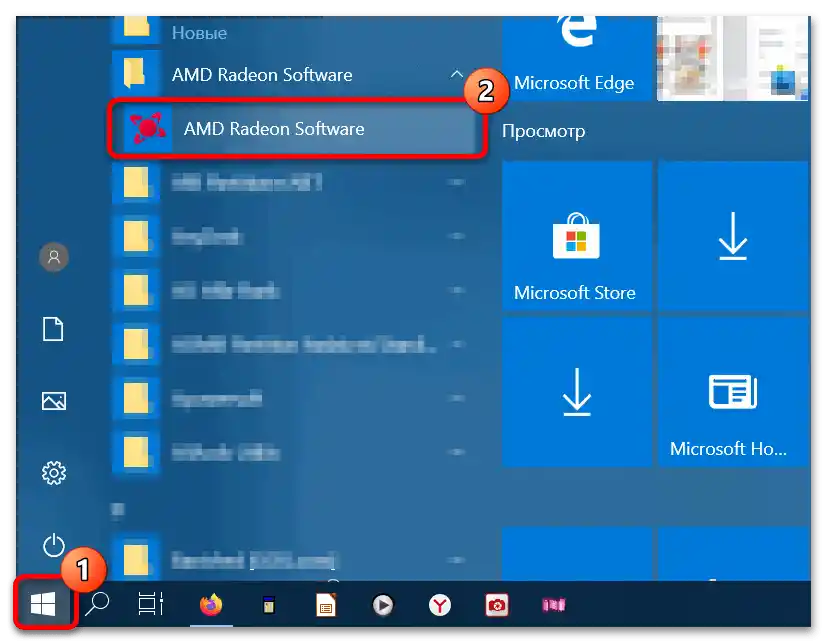
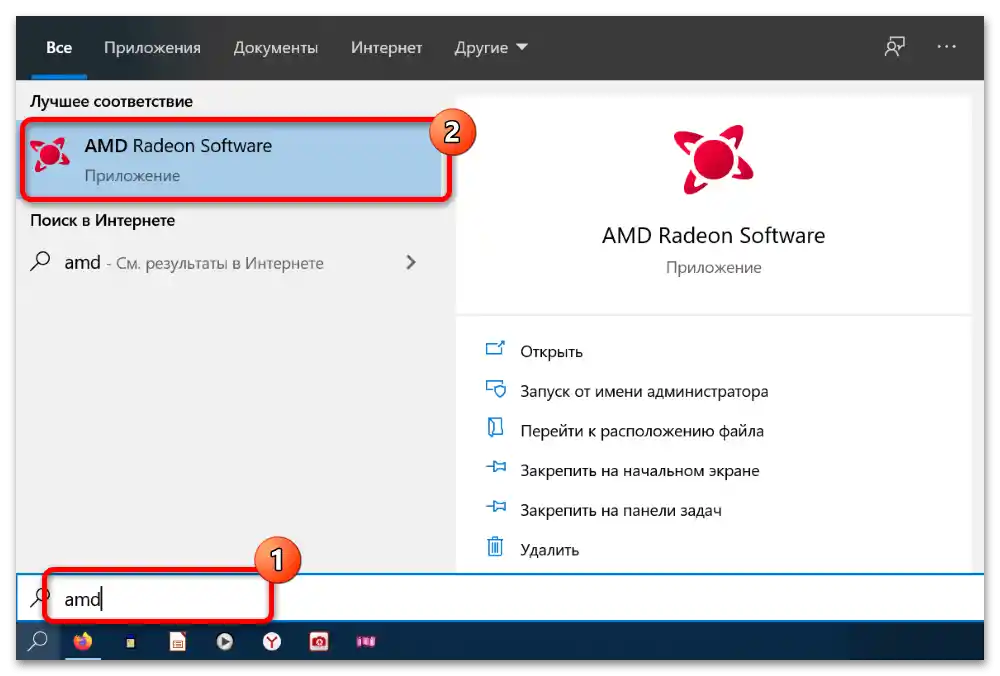
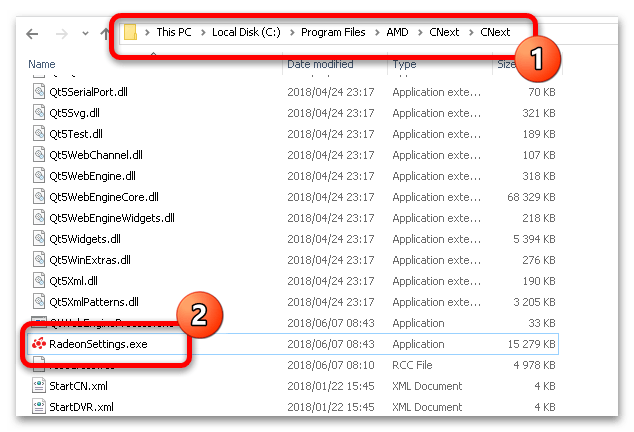
Kaj storiti, če se nastavitve Radeon ne odprejo
Če noben od zgoraj navedenih korakov ni rešil težave, vam ponujamo metode za odpravo te težave.Najprej je treba preveriti, ali so sploh nameščeni gonilniki za grafično kartico – pogosto je razlog prav v tem. Odprite "Upravitelj naprav" s pomočjo že omenjenega orodja "Zaženi", le da tokrat potrebna ukazna vrstica izgleda kot devmgmt.msc.
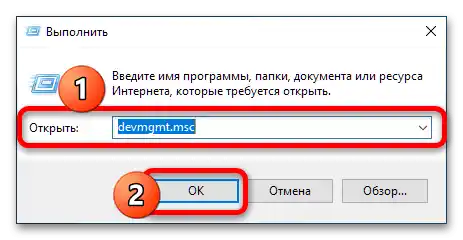
Nato razširite kategorijo "Video adapterji" in preverite, kako je označena vaša naprava AMD. Če napis pravi "Osnovni grafični gonilnik Microsoft", to pomeni, da programska oprema za GPU ni nameščena.
Več: Primer namestitve gonilnikov za grafično kartico AMD
Če pa se grafična kartica prikazuje pravilno, vendar ima ikona rumen trikotnik napake, kliknite nanjo RK in izberite "Lastnosti".
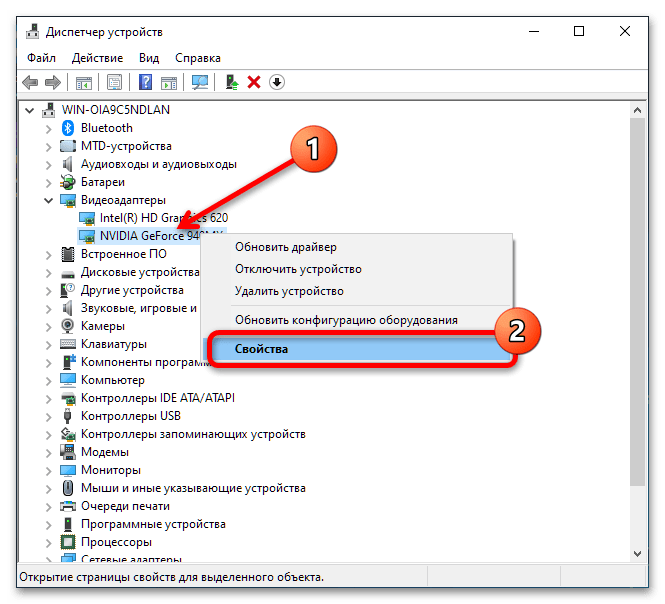
Preverite razdelek "Stanje" – v njem je navedena neposredna napaka in njen koda. O težavah z gonilniki govorijo kode 2 in 10, in v tem primeru je treba bodisi namestiti potrebno programsko opremo bodisi jo popolnoma znova namestiti.
Več: Ponovna namestitev gonilnikov grafične kartice
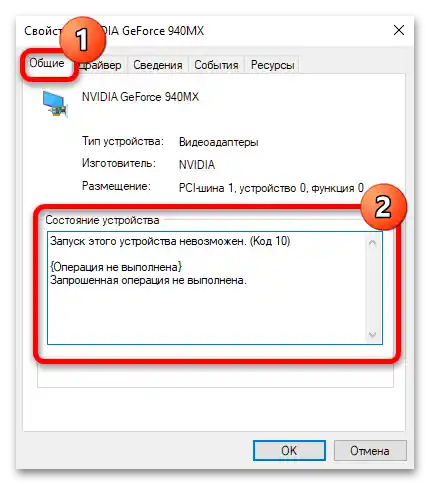
Če pa je koda napake navedena kot 43, to pomeni, da je naprava okvarjena in vsi poskusi namestitve gonilnikov ne bodo obrodili sadov.
Več: Kaj storiti z napako 43 na grafični kartici
Prav tako ni mogoče izključiti programske vzroke – na primer, aktivnost virusne programske opreme, ki je poškodovala gonilnik. Seveda je težavo mogoče odpraviti z odstranitvijo in ponovno namestitvijo, vendar je priporočljivo odpraviti tudi njen prvotni vzrok.
Več: Boj proti računalniškim virusom